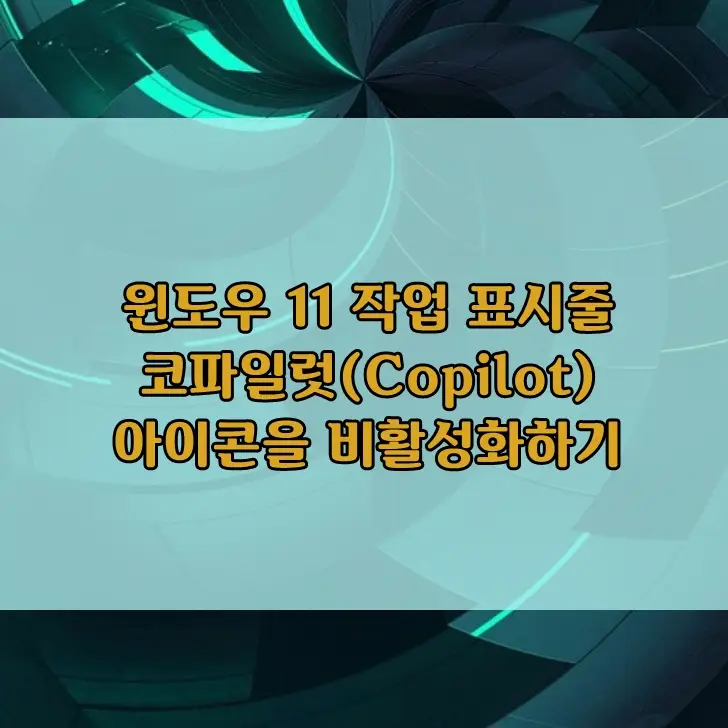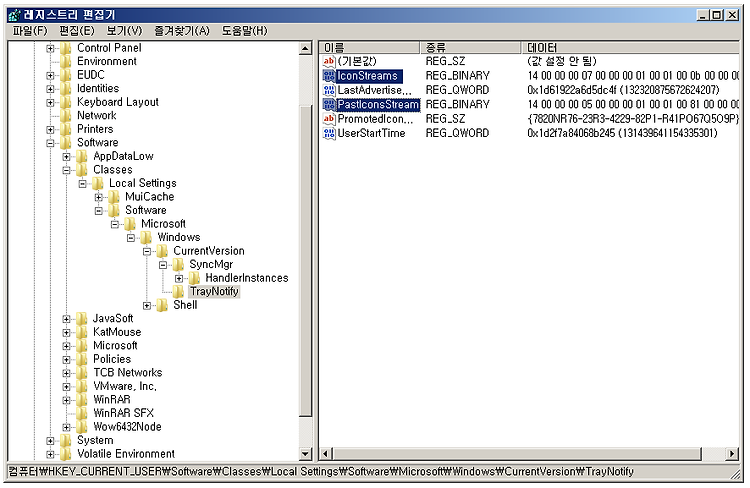윈도우 11 운영체제가 얼마전에 업데이트가 되면서 작업표시줄 오른쪽 시계있는 곳에 코파일럿이라는 아이콘이 새로 추가되었습니다. 인공지능(A.I) 채팅 기능인데요. 이 아이콘을 숨기는 방법에 대해서 알아보겠습니다. 코파일럿을 클릭하면 나오는 화면입니다. 시작 - 검색에서 cmd 를 입력하고 오른쪽 패널의 관리자 권한으로 실행을 클릭하세요. 사용자 계정 컨트롤 경고 메세지가 나오면 예를 클릭하세요. 명령 프롬프트가 실행되는데요. 아래 명령어를 복사하고 명령 프롬프트창에 붙여넣기 하세요. 마우스 우클릭 또는 ctrl + v reg.exe add "HKEY_CURRENT_USER\Software\Policies\Microsoft\Windows\WindowsCopilot" /v "TurnOffWindowsCopi..